Este tópico descreve os cenários típicos em que os containers podem ser usados.
Usar os containers para copiar e atualizar o conteúdo da cena (referência local)
Fluxo de Trabalho: Agrupe objetos em um container, transforme-os como uma entidade única, faça cópias, atualize as cópias e ramifique um container para desenvolvimento separado.
- Criar um container em uma cena.
O container é exibido em um estado aberto. Um container aberto é totalmente editável.
- Adicionar objetos de cena ao container.
Os objetos adicionados são vinculados ao container como secundários.
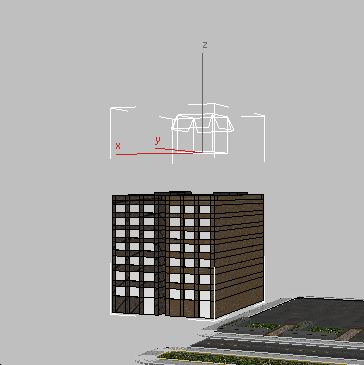
Dois modelos de apartamento adicionados a um container
- Transforme o container.
Quaisquer alterações feitas no container afetam também seu conteúdo.
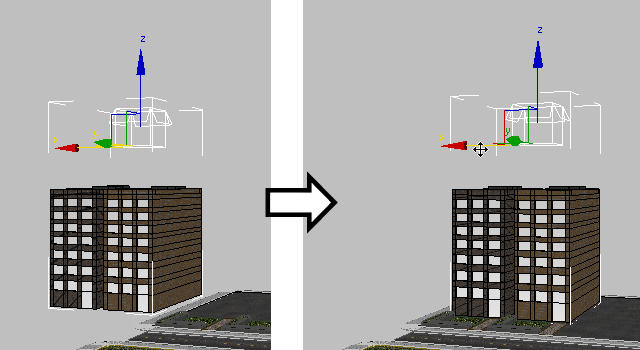
Conteúdo do container reposicionado em uma cena
- Na implementação de Gerenciar Container, ative a Atualização Automática Quando Fechada e, a seguir, feche o container e salve-o como Block_A.maxc.
Embora os conteúdos do container ainda sejam visíveis nas viewports de forma eficaz, eles são removidos da cena (por exemplo, tentar selecionar o conteúdo seleciona o container). A cena já faz referência ao arquivo Block_A.maxc salvo a partir de sua localização salva.
- Faça duas cópias do container e, a seguir, reposicione cada cópia, na cena, onde for necessário.
Todos os containers fazem referência ao mesmo arquivo Block_A.maxc.

O container original Block_A (extremidade esquerda) e sua duas cópias (meio e direita)
- Abra um dos containers, e tente abrir um segundo.
Uma mensagem é exibida informando que o container não pode ser aberto enquanto estiver editando a sua definição em outro container. Isso ajuda a evitar sobregravar acidentalmente os containers alterados.
- Criar um novo objeto na cena, adicionar para abrir o container, e clique em Salvar.
Porque os outros containers fazem referência ao mesmo arquivo MAXC, eles serão atualizados também.
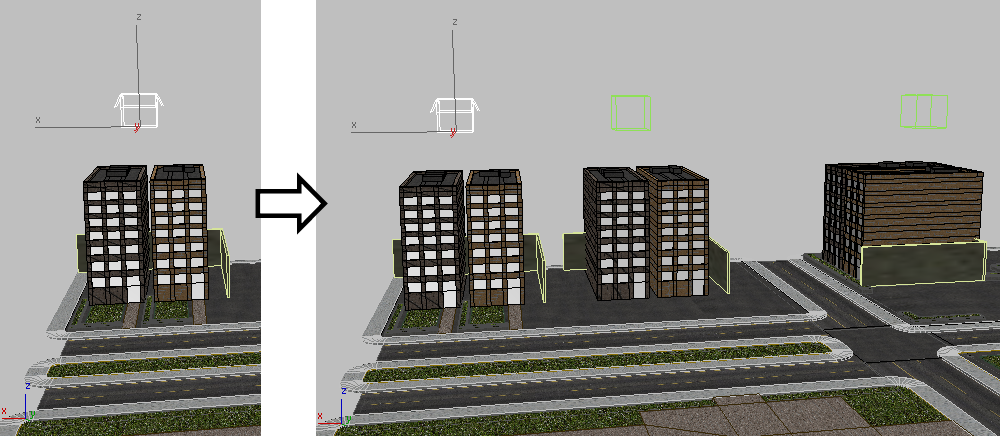
Todos os containers recebem o objeto adicionado
- Selecione a cópia do container aberto e use Salvar Como na implementação do Conteúdo Local para salvar com um nome diferente: Block_B.maxc.
O container do Block_B agora está ramificado para o seu desenvolvimento. Quaisquer outras alterações não são aplicadas às cópias.

O container Block_B (extremidade direita) está ramificado. Não é afetado por atualizações para containers do Block_A (esquerda e meio).
Como usar os containers para compartilhar e editar conteúdo criado externamente (edição no local)
Fluxo de Trabalho: herdam o conteúdo de terceiros, passam as alterações de volta para o criador original e ramificação a partir dos containers de referência do desenvolvimento local.
- O usuário B vai para o Navegador do Container, clique em Herdar Container e utilize a caixa de diálogo Herdar Container para abrir o arquivo Block_A.maxc do procedimento anterior.
O container aparece na localização em que foi salva a partir da cena do Usuário A. Neste ponto, o usuário B pode trabalhar com o container, mas não é possível acessar o seu conteúdo.
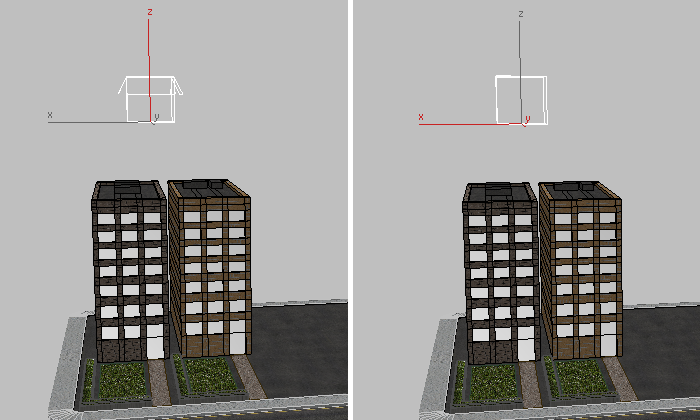
O container de usuário A (esquerda) é herdado pelo usuário B (direita)
- O Usuário A faz alterações para uma construção no container e ativa a Atualização Automática Quando Fechada.
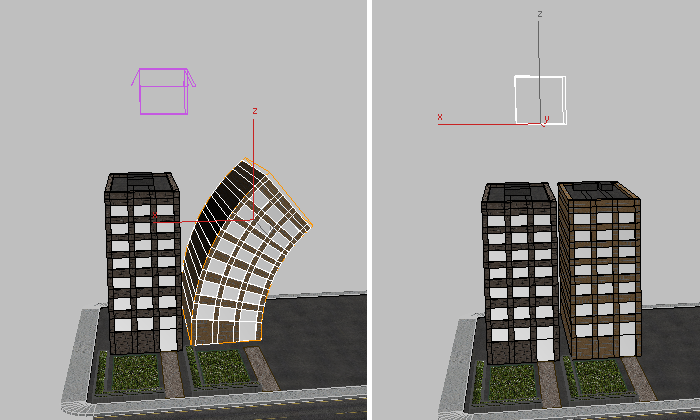
Alterações na construção do Usuário A (esquerda) antes de fechar o container
- O Usuário A fecha o container. O Usuário B ativa a Atualização Automática Quando Fechada e, a seguir, herda automaticamente as alterações mais recentes.
O container é salvo automaticamente quando é fechado. A qualquer hora, o container é salvo e a Atualização Automática Quando Fechada está ativada para o container herdado, o Usuário B herda as alterações ao container, caso o Usuário A feche ou não.
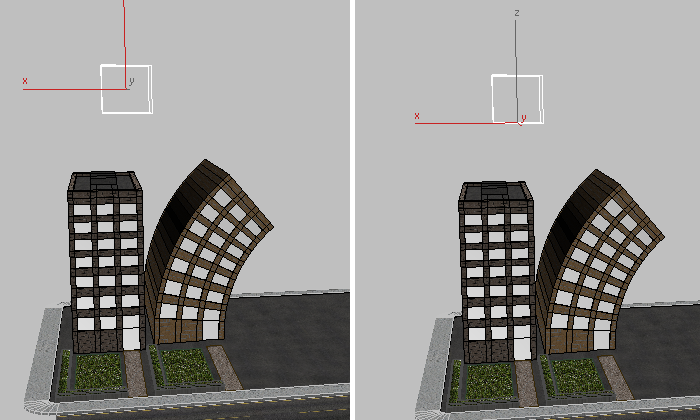
O container do Usuário B (direita) após herdar alterações do usuário A
- O Usuário A agora está pronto para deixar seu container editável por outros usuários. Na implementação de Regras, ele define Quando Herdado, Permitir
 Somente Editar no Local e, em seguida, fecha o container.
Somente Editar no Local e, em seguida, fecha o container. Um ícone de aviso próximo ao botão Atualizar para o container do Usuário B notifica que é necessário fazer uma atualização. A Atualização Automática se aplica ao conteúdo alterado, mas não altera as configurações para o container.
- O Usuário B vai para a implementação de Gerenciar Container e clique em Atualizar.
O botão Editar no Local se torna disponível, então o usuário B clica nele.
Nota: Para o Usuário B editar o container, o Usuário A precisa ter fechado. Um container Editar no Lugar está disponível somente para um usuário de cada vez. - O Usuário B faz a edição e clica em Editar no Local novamente para sair deste modo.
O container é fechado e a definição de origem do Usuário A é substituída. Na próxima vez que o autor (ou qualquer outro usuário fizer a referência ao container) carregar o container, eles irão ver as alterações feitas pelo Usuário B.
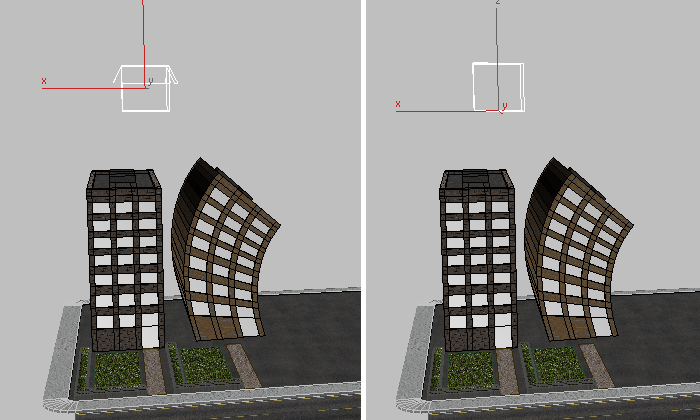
O Usuário A herda as alterações feitas pelo Usuário B
Nota: Quando se utiliza Editar no Local, o Container fornece uma função automática de bloqueio para impedir que as pessoas que estão editando o mesmo container sobrescrevam as alterações executadas por outra. - O Usuário B precisa fazer uma cópia do container e utilizá-la para outro projeto.
Na implementação de Conteúdo Herdado, clica em Mesclar a Definição de Origem. O conteúdo agora é local e se comporta como se tivesse sido criado a partir do zero na cena atual, ao invés de herdado de uma origem externa. O container agora é ramificado; o acesso não é limitado por nenhuma regra.

Container copiado (direita) ramificado e utilizado em um outro projeto
Como usar os containers para manipular o conteúdo e definir a visibilidade em uma cena complexa
Fluxo de Trabalho: feche um container, descarregue-o para remover seu conteúdo da cena, mova a ajuda do container para outra área na cena e recarregue-o, assim seu conteúdo é exibido em sua nova localização.
- Crie três containers em uma cena, feche e salve cada uma com um nome exclusivo.
Os containers são salvos no disco e seus conteúdos, enquanto ainda estiverem visíveis na viewport, são removidos da cena. O desempenho da cena é aprimorado: agora leva menos tempo para gravação automática, bem como para salvar e recarregar o arquivo de cena.

Cena da cidade com três containers locais salvos
- Clique em Descarregar para remover os conteúdos do container selecionado temporariamente.
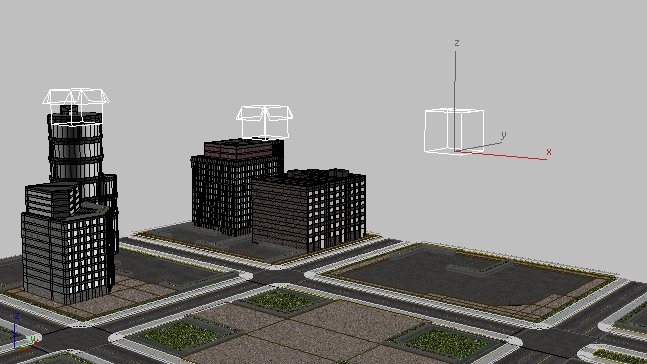
Cena da cidade com um container descarregado
- Mova a ajuda do container descarregado para uma nova posição e, a seguir, clique em Carregar.
Os conteúdos do container reaparecem em sua nova localização.
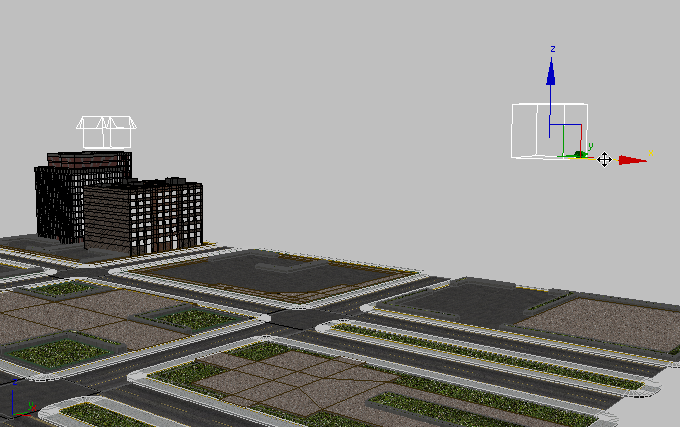
Container movido para baixo na rua

Conteúdo do container recarregado
Esta é uma forma rápida para alternar o conteúdo para dentro e para fora de uma cena complexa ou com muitos dados.
Como usar os containers para controlar a editabilidade do conteúdo (Gerenciar Mesclar e Tornar Único)
Fluxo de Trabalho: Crie um container e coloque o segundo dentro, permita as edições no container principal, depois herde o container aninhado para evitar que sejam editados por outros usuários.
- O Usuário A cria um container e adiciona os conteúdos do quarteirão de uma cidade para ele.

Container (direita) com os objetos do quarteirão de uma cidade adicionados
- O Usuário A cria um segundo usuário, adiciona um arranha-céu, salva o container e a adiciona ao primeiro container.
O Usuário A agora tem um container principal, com outro container aninhado dentro dele.

O container principal (direita) com um container de Arranha-Céu (esquerda) aninhado dentro dele.
- O Usuário A seleciona o container principal. A seguir, naimplementação de Regras, ele seleciona Somente Editar no Local e, a seguir, salva o container.
- O Usuário A deseja proteger o container do Arranha-Céu contra edições de outros usuários, então seleciona o container de Arranha-Céu, utiliza Herdar o Conteúdo e seleciona a definição de origem e salva o container principal novamente.
Agora o container de Arranha-Céu é herdado no container principal e o acesso a seu conteúdo é impedido.
- O Usuário B herda o container principal em sua cena, a seguir, clique em Fundir Definição de Origem. Isto coloca o container no mesmo estado que está na cena como ele está na cena do autor: O container aberto é editável, mas o container de aninhados fechado é referenciado e, portanto, não pode ser editado.

O Usuário B (inferior) herda os Containers do Usuário A (superior)
- O usuário B decide que também precisa de acesso ao container não-editável, portanto clica emTornar Todo o Conteúdo Único.
O container anteriormente não editável abre, mas não faz mais referência ao Container de Origem do autor. O Usuário B agora pode modificar seu conteúdo localmente para sua própria cena.

O usuário B continua a trabalhar localmente, construindo mediante o trabalho de Usuário A
Como usar os containers para controlar a exibição de objetos em uma cena
Fluxo de Trabalho: configurar a exibição do container para que se possa trabalhar em determinados containers e ocultar o resto do conteúdo da cena. Altere a configuração de visualização sem alterar permanentemente a exibição da organização da cena.
- Para cada container na cena, ative Exibir implementação
 Expandir Caixa Delimitadora.
Expandir Caixa Delimitadora. Isso facilita a identificação de quais objetos pertencem a qual container.
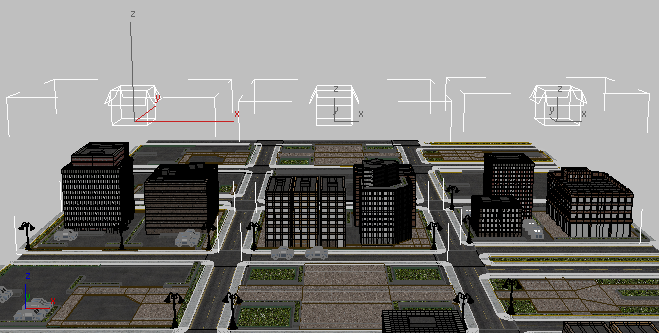
Três containers e suas caixas delimitadoras, mostrando a extensão de seu conteúdo
- Abra a caixa de diálogo Gerenciar Camadas e use-a para definir as propriedades de visualização do objeto de maneira que somente certos tipos de objetos possam ser visualizados e editados.
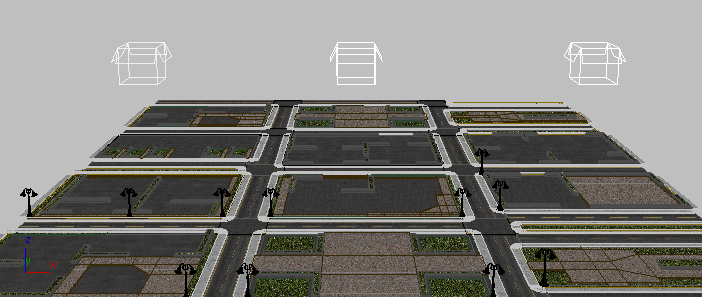
Cena com uma camada de objetos de lâmpada visíveis
- Clique com o botão direito do mouse em um container e defina suas Propriedades de Objeto para Por Camada.
- Com o container ainda selecionado, ative Substituição de Propriedades de Objeto.
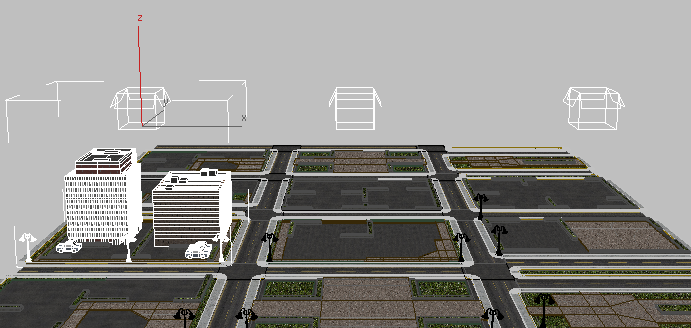
As propriedades de exibição do Container à esquerda substituem outras camadas de objetos ocultos
- Ative Substituir as Propriedades do Objeto para todos os containers.
É possível substituir facilmente as propriedades de objeto dos containers selecionados no e selecionar os containers do Container Explorer ou os submenus de Containers
 de Ferramentas.
de Ferramentas. - Clique com o botão direito do mouse em um container, escolha as Propriedades do `Objeto e, a seguir, defina as Propriedades de Visualização por Objeto e Transparentes.
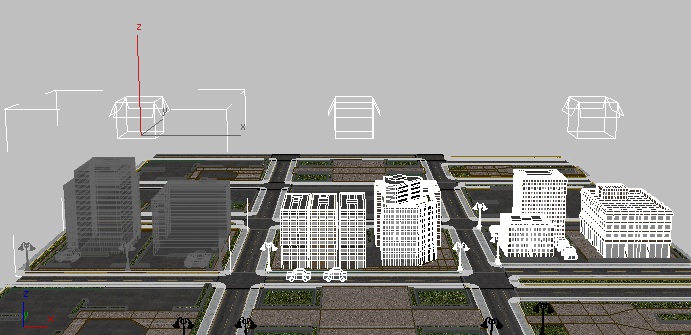
Propriedades de exibição do objeto do container à esquerda ajustadas em Transparentes para ver o objeto atrás.
- Na caixa de diálogo Gerenciar Camadas, clique em Renderizar para desativar a capacidade de renderização dos containers para a esquerda e para a direita, para que você possa rapidamente renderizar somente a parte da cena.

Capacidade de renderização dos containers da esquerda e direita desativada
O conteúdo para renderização da cena é determinado não pelo objeto individual ou configurações de camada, mas pelo container.
Referência ao Paralelo
Fluxo de Trabalho: Usuário A herda um container do usuário B, o usuário B herda um container do Usuário A, cada usuário clica em Atualizar para se manter a par do trabalho dos outros. Eles clicam em Permitir Edição no Local em seus próprios containers para permitir alterações por um usuário externo.
- O Usuário A está modelando um grupo de construções em um container. O usuário B está trabalhando na animação de um veículo em um outro container.

Cena do Usuário A (superior) e do Usuário B (inferior)
- Ambos os usuários herdam os containers do outro.
Os usuários A e B agora podem trabalhar em paralelo. Eles estão desenvolvendo seus próprios componentes de uma cena, enquanto que, ao mesmo tempo, são capazes de ver o andamento do trabalho do seu colega.

O Usuário A (superior) e o Usuário B (inferior) herdam os componentes de cena do outro
- O usuário A seleciona seu Container Local e na Implementação de Regras, define Quando Herdado, Permitir
 Somente Editar no Local e, a seguir, salva o container.
Somente Editar no Local e, a seguir, salva o container. - O Usuário B seleciona o container herdado do usuário A e clica em Atualizar. Ela então adiciona chaves ao container do Usuário A para sincronizar o movimento dos carros animados.

O Usuário B adiciona chaves para estender a animação em uma parte da cidade do Usuário A.
- O Usuário A a clicar em Atualizar para ver as alterações recentes feitas pelo usuário B.

O Usuário A herda as alterações executadas pelo usuário B.